UC浏览器APP这款软件是一款能够帮助用户在手机上进行一些网页浏览的浏览工具,是很多用户在操作手机的时候都会需要用到的。很多时候用户在浏览网页时需要频繁的进行翻页操作,这样的话可以在这款浏览器中开启左右滑屏进行翻页的功能,这样用户在浏览的过程中也比较方便。鉴于一些用户还不知道要如何在UC浏览器APP这款浏览器中设置左右滑屏翻页的功能,那么在接下来的教程中小编就跟大家分享一下具体的操作方法吧,感兴趣的朋友不妨一起来看看这篇方法教程,希望能帮助到大家。

1.首先第一步我们打开手机之后在手机中找到UC浏览器APP的图标,找到之后点击进入到其中。
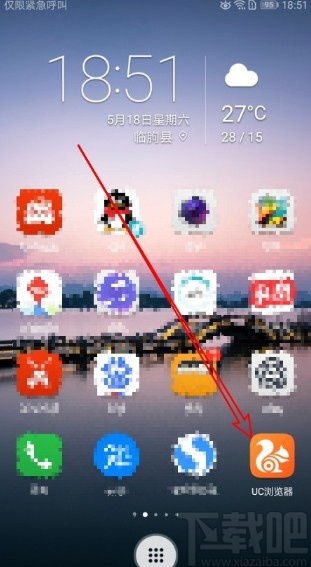
2.点击进入到UC浏览器界面之后,在个人中心界面的右上角找到设置图标,如下图中所示,点击进入到浏览器的设置界面。
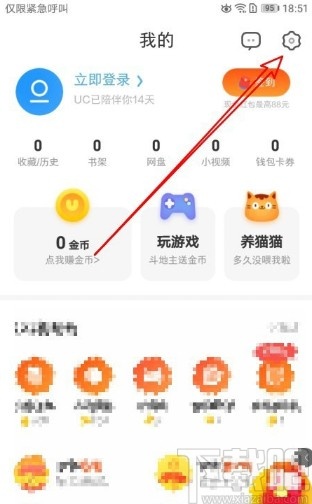
3.在这个浏览器的设置界面我们找到网页浏览设置这个选项,找到之后点击进入到网页浏览设置界面。
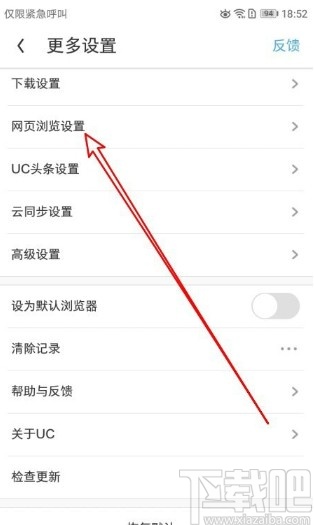
4.接下来在网页浏览设置界面就可以看到有“左右滑屏前进后退”这个功能了,然后点击它右边的开关打开这个功能。

5.点击打开这个功能之后它右边的开关显示为蓝色的开启状态,这样就表示已经成功打开这个功能了。
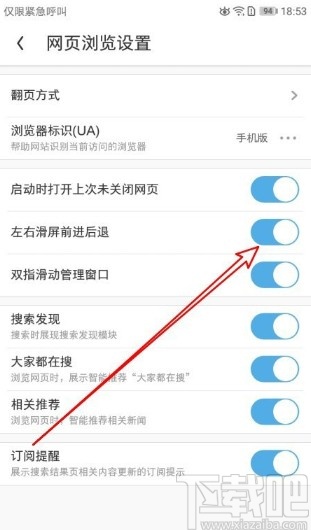
使用上述教程中的操作方法我们就可以在UC浏览器APP中设置左右滑屏翻页功能了,有需要的朋友赶紧试一试这个方法吧,希望这篇教程能够帮助到大家。


